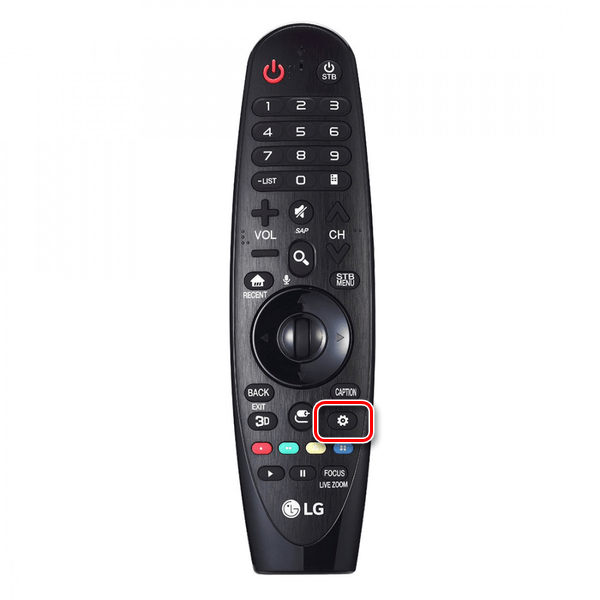استفاده صحیح از Miracast در اندروید

بسیاری از اسباب بازی های مدرن توسط فناوری Miracast پشتیبانی می شوند که امکان انتقال بی سیم سیگنال از جمله فرمت های صوتی و تصویری را فراهم می کند. در تلفن های هوشمند Android ، این عملکرد به شما امکان می دهد ضبط های رسانه ای را به برخی از دستگاه های خارجی ، خواه از تلویزیون و یا رایانه پخش کنید. بعداً در این دفترچه ، درباره استفاده و فعال کردن Miracast از طریق تلفن شما صحبت خواهیم کرد.
استفاده از Miracast در اندروید
با وجود پشتیبانی قبلی از این عملکرد در بسیاری از دستگاه ها ، هنوز دستگاه های عاری از این ویژگی وجود دارند. به همین دلیل ، با بررسی مشخصات فنی در وب سایت رسمی سازنده یا در دستورالعمل های استاندارد از کیت مطمئن شوید که Miracast در تلفن هوشمند شما موجود است. هنگام آشنایی با دستورالعمل ها و جستجوی بخش های لازم در تنظیمات Android ، می توانید زمان بیشتری را صرف کرده و از در دسترس بودن پشتیبانی درست مطلع شوید.
مرحله 1: تهیه یک دستگاه خارجی
در مورد ما منظور ما انتقال تصویر از تلفن به صفحه رایانه یا تلویزیون از طریق Miracast است و بنابراین این اولین قدم است. علاوه بر این ، برای دستگاه های خارجی این امکان را به شما می دهد تا اتصال برقرار کنید ، در حالی که در اندروید همیشه این امکان وجود دارد.
مجموعه تلویزیون
- تنظیمات موجود در تلویزیون های مجهز به Miracast مستقیماً به مدل بستگی دارد. به عنوان نمونه ، ما درج Miracast در تلویزیون ال جی را در نظر خواهیم گرفت.
![نمونه ای از دکمه تنظیم در کنترل از راه دور تلویزیون ال جی]()
در تلویزیون با استفاده از کنترل از راه دور ، با فشار دادن دکمه "تنظیم" به قسمت "تنظیمات" بروید .
- پس از باز کردن منو در تلویزیون ، بخش "شبکه" را انتخاب کنید.
- از اینجا باید به "Miracast (Intel WiDi)" بروید و عملکرد را فعال کنید.
- این اقدامات برای بسیاری از مدل ها مشابه است ، اما در برخی از تلویزیون ها ، هنگامی که دکمه "منبع" را روی کنترل از راه دور فشار می دهید ، اتصال از طریق منوی انتخاب سیگنال انجام می شود.
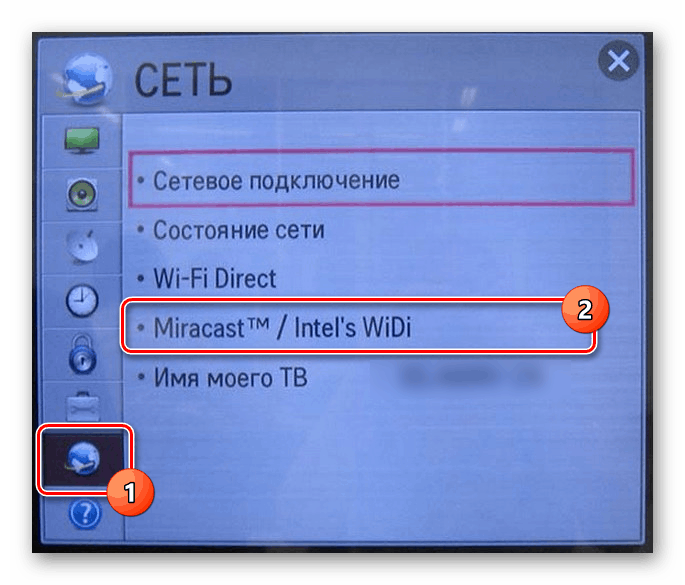
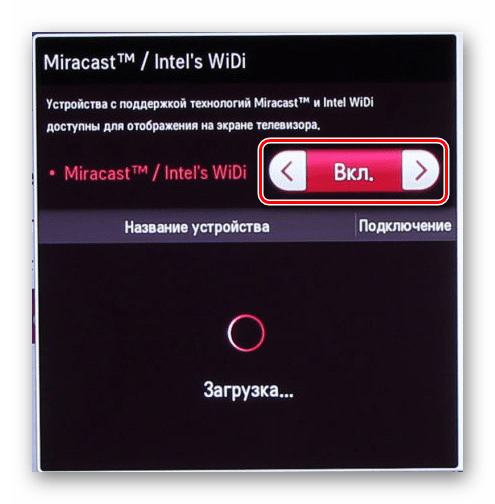
کامپیوتر
پیش تنظیم Miracast در رایانه شما این است که عملکرد را در حالت متناسب با ترتیب انتقال سیگنال فعال کنید. به عنوان مثال ویندوز 7 و 10 ، این روش به تفصیل در مقاله های بعدی در سایت توضیح داده شده است. با این حال ، به خاطر داشته باشید که همه رایانه ها از انتقال اطلاعات به این روش پشتیبانی نمی کنند ، اما فناوری Miracast در هر صورت امکان پذیر است.
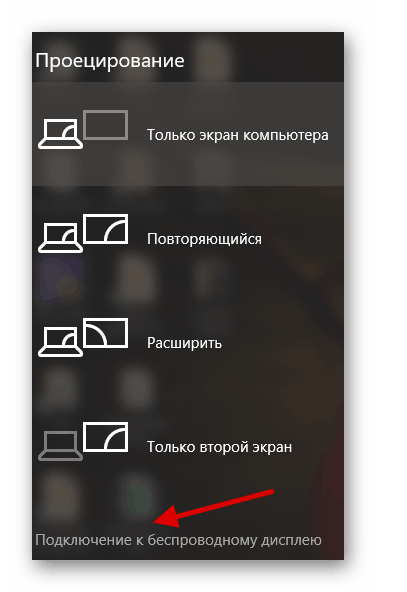
بیشتر بخوانید: استفاده از Miracast در ویندوز 7 و ویندوز 10
لطفاً توجه داشته باشید: برای پخش تصویر از تلفن به رایانه شخصی هنگام روشن کردن Miracast ، باید گزینه "Project on this computer" را انتخاب کنید . در تلویزیون ، جهت اتصال مستقیماً توسط دستگاهی که اتصال در آن انتخاب و تأیید شده است مشخص می شود.
مرحله 2: پخش میراكاست
با وجود موضوع مقاله ، این مرحله کمترین زمان را به خود اختصاص می دهد ، زیرا از طریق تلفن عملکرد مورد نظر در یک بخش جداگانه از پارامترها نمایش داده می شود. همانطور که قبلاً نیز اشاره کردیم ، در صورت عدم استفاده از Miracast ، به احتمال زیاد این نوع انتقال اطلاعات به سادگی توسط ابزار شما پشتیبانی نمی شود.
- برنامه سیستم "تنظیمات" را باز کرده و به بخش "صفحه" بروید . قبل از آن ، روشن کردن Wi-Fi را فراموش نکنید.
- سپس باید بر روی خط "Broadcast" کلیک کرده و پس از انتقال صبر کنید تا دستگاه ها در لیست ظاهر شوند. اگر هیچ دستگاهی وجود ندارد ، مطمئن شوید Miracast در تلویزیون یا رایانه خود کار می کند.
- در آخر باید یک دستگاه را انتخاب کرده و به آن متصل شوید. این عمل نیاز به تأیید در طرف دیگر اتصال یا تلفن هوشمند دارد.
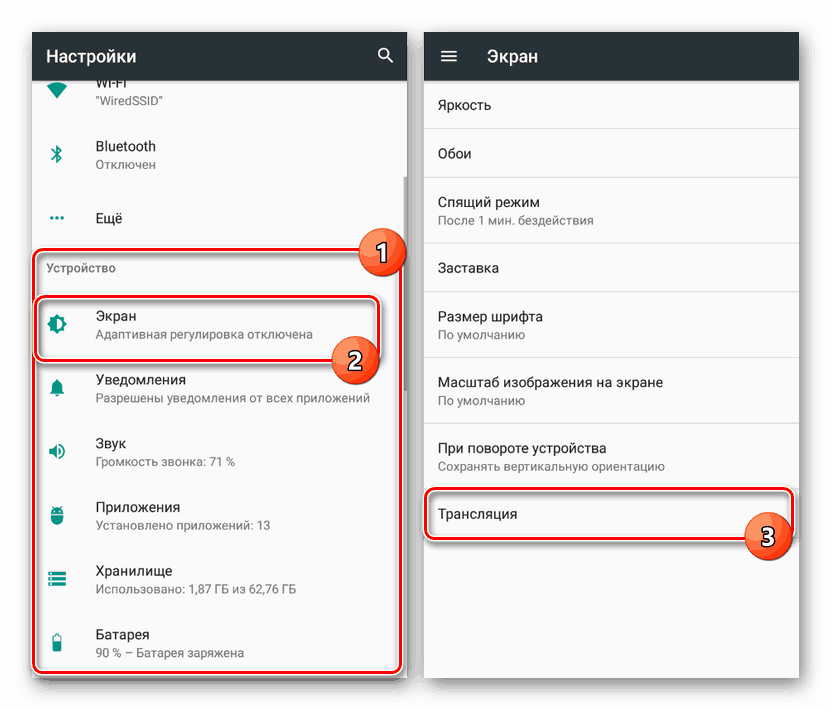
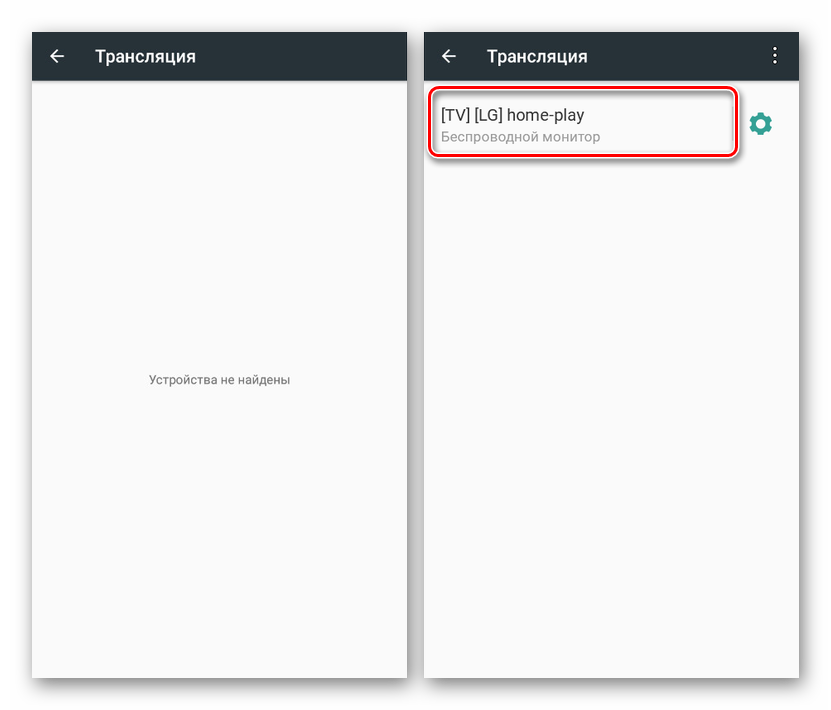
اقدامات شرح داده شده برای روشن کردن و استفاده Miracast هم در هنگام اتصال به رایانه و هم به تلویزیون کافی خواهد بود. در عین حال ، بر روی تلفن علاوه بر بخش با تنظیمات صفحه نمایش ، می توانید از آیکون در قسمت اعلان استفاده کنید و پرده را باز کرده و با دقت بررسی کنید.
نتیجه گیری
همانطور که مشاهده می کنید ، گنجاندن Miracast به طور جداگانه از روش اتصال به دستگاه های خارجی مورد نیاز نیست. علاوه بر این ، علاوه بر گزینه در نظر گرفته شده ، که نیازی به نصب نرم افزار کمکی ندارد ، می توانید از برنامه های شخص ثالث نیز استفاده کنید. این روش برای استفاده ناخوشایند است ، اما هنوز هم وجود دارد.
همچنین بخوانید: برنامه های کاربردی برای تماشای تلویزیون در Android